Hoe om QR-kodes op iPhone te skandeer is 'n term waarna gebruikers meer en meer gereeld soek. Dit is hoofsaaklik te wyte aan die feit dat ons onlangs QR-kodes feitlik op elke hoek teëgekom het. Terselfdertyd neem die aantal iPhone-gebruikers wat nie weet hoe om te skandeer en met QR-kodes te werk nie, voortdurend toe. Baie gebruikers, wanneer hulle die eerste keer probeer om 'n QR-kode te skandeer, probeer om een of ander inheemse toepassing te vind waardeur dit moontlik is. Hulle versuim egter om te soek omdat 'n inheemse toepassing nie beskikbaar is om net hierdie taak uit te voer nie. Hulle gaan dan na die App Store, waar hulle 'n QR-kode-leser soek, wat hulle dan gebruik.
Dit kan wees jou interesseer
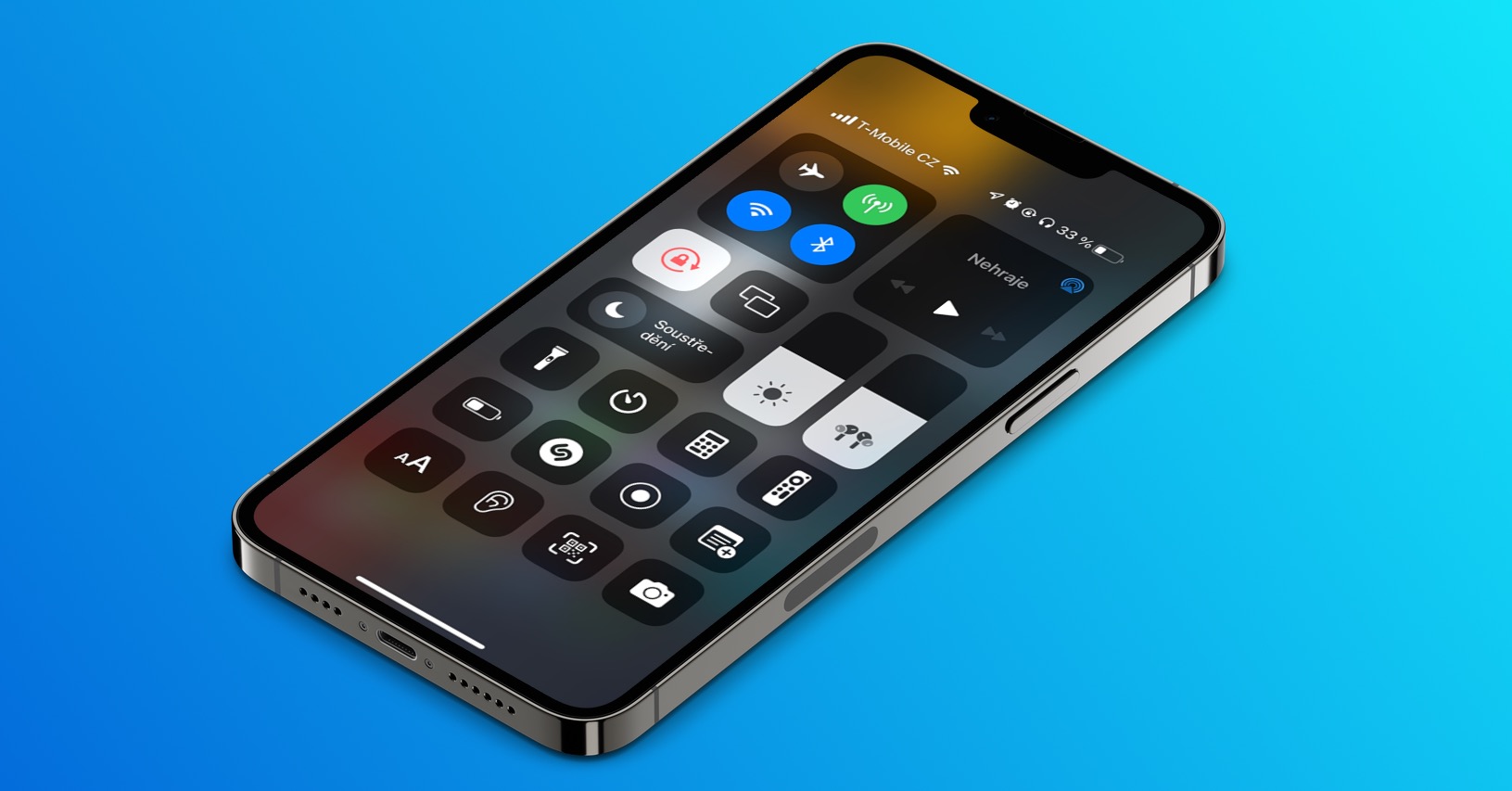
Hoe om QR-kodes op iPhone te skandeer
Maar die waarheid is dat jy geen derdeparty-toepassing nodig het om QR-kodes op iPhone te skandeer nie. Spesifiek, jy hoef net die Kamera-toepassing oop te maak, waar jy net die kamera op die QR-kode hoef te rig en dan die koppelvlak wat verskyn, te tik. Dit is verstaanbaar dat gebruikers eenvoudig nie weet van hierdie moontlikheid om QR-kodes direk in die Kamera te skandeer nie, want die stelsel sal hulle nie daarvan laat weet nie. Benewens die Kamera kan jy egter ook 'n spesiale versteekte toepassing gebruik om QR-kodes te skandeer, wat deur die beheersentrum bekendgestel word. Die prosedure om hierdie aansoek by te voeg, is soos volg:
- Eerstens moet jy na die inheemse toepassing op jou iPhone gaan Instellings.
- Sodra jy dit gedoen het, blaai 'n bietjie af en klik op die afdeling Beheersentrum.
- Hier, gaan dan heeltemal af na die kategorie Bykomende kontroles.
- Vind die een wat genoem word binne hierdie elemente kode leser, waarvoor tik op die +-ikoon.
- Dit sal die element by die beheersentrum voeg. Deur bo te sleep kan jy verander sy ligging.
- Daarna hoef jy net na die iPhone te skuif beheersentrum:
- iPhone met Touch ID: swiep op vanaf die onderste rand van die skerm;
- iPhone met Face ID: swiep af vanaf die boonste regterkantste rand van die skerm.
- Daarna sal jy jouself in die beheersentrum bevind, waar jy op die element kan klik Kode leser.
- Sodra jy dit doen, sal dit vertoon word koppelvlak waarin QR-kodes maklik geskandeer kan word.
Deur die bogenoemde prosedure te gebruik, is dit dus moontlik om 'n spesiale toepassing by die beheersentrum te voeg, met behulp waarvan dit moontlik is om eenvoudig QR-kodes te skandeer. So as jy 'n QR-kode moet skandeer, nadat jy dit bygevoeg het, maak eenvoudig die beheersentrum oop, waar jy op 'n spesifieke element klik om die leser te vertoon. Hierdie hele proses om 'n QR-kode-leser te begin is uiters eenvoudig en jy kan dit binne 'n paar sekondes doen. Nadat jy die QR-kode geskandeer het, sal dit jou wys vir watter toepassing dit is, en dan sal dit dadelik oopmaak.

 Vlieg om die wêreld met Apple
Vlieg om die wêreld met Apple 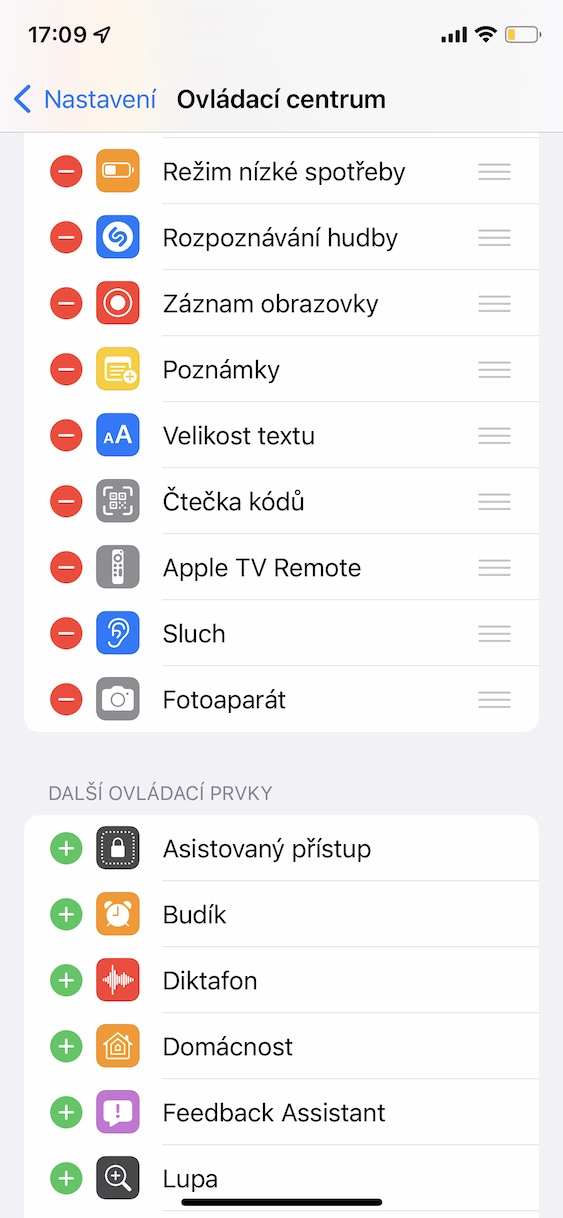
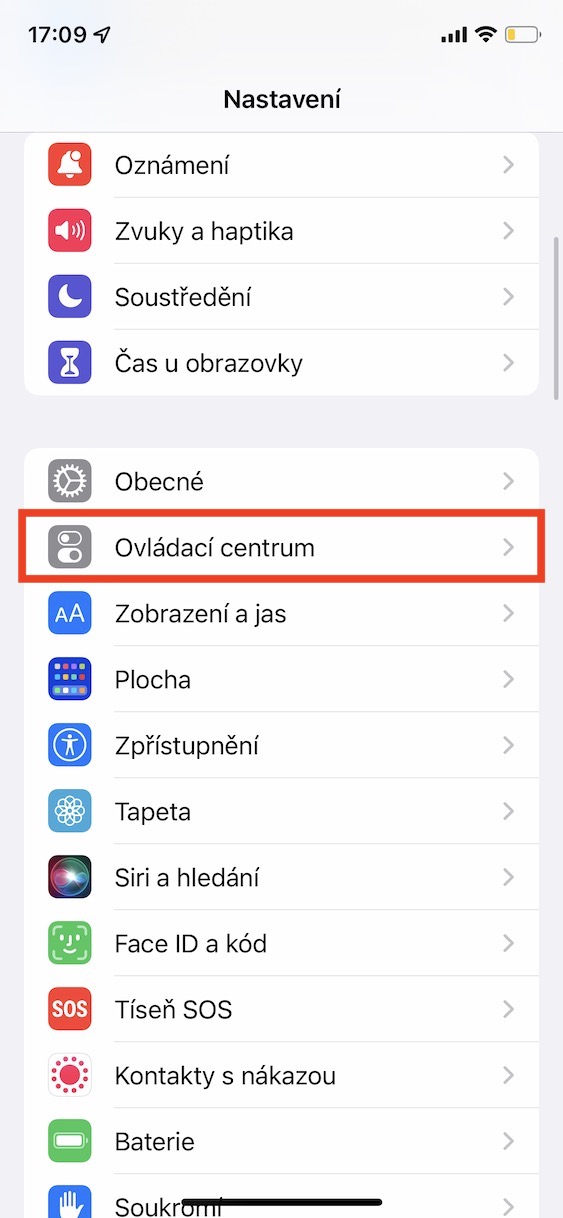
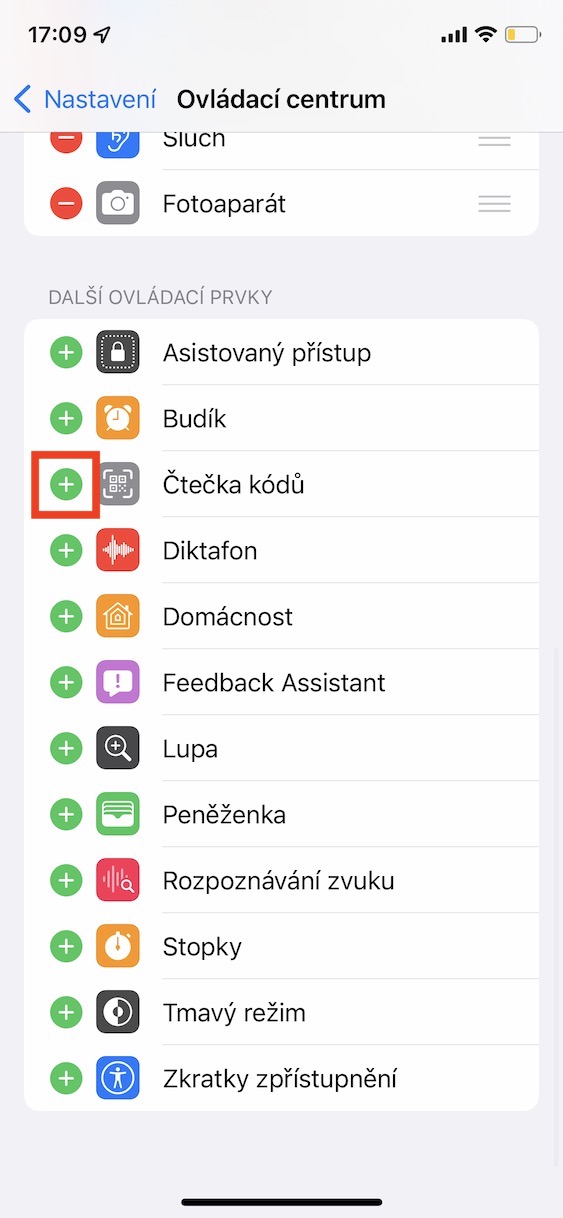
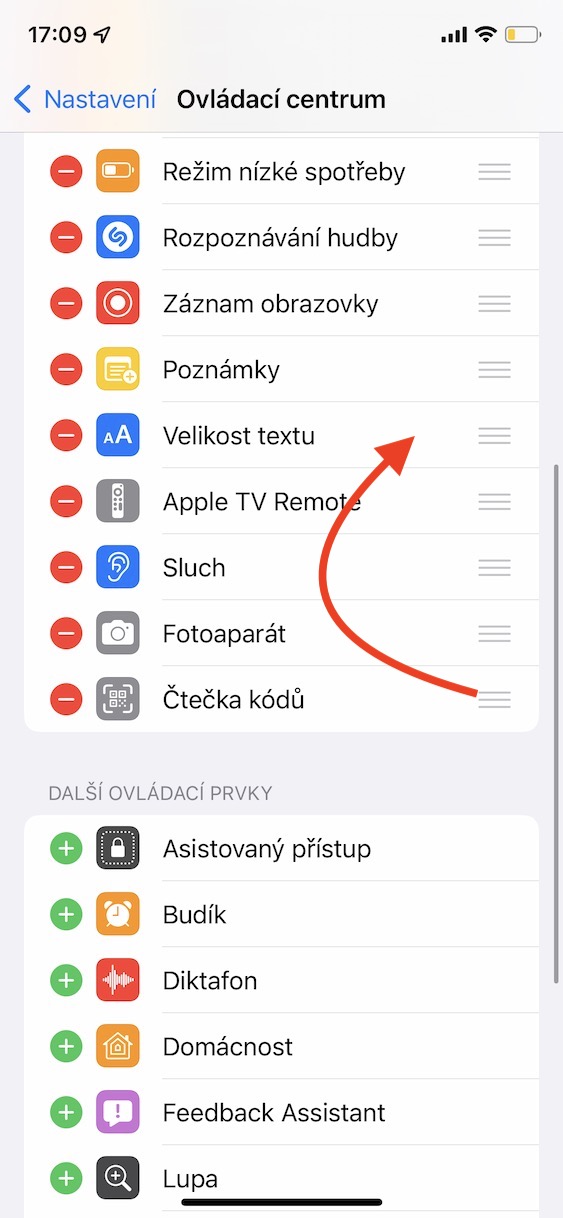
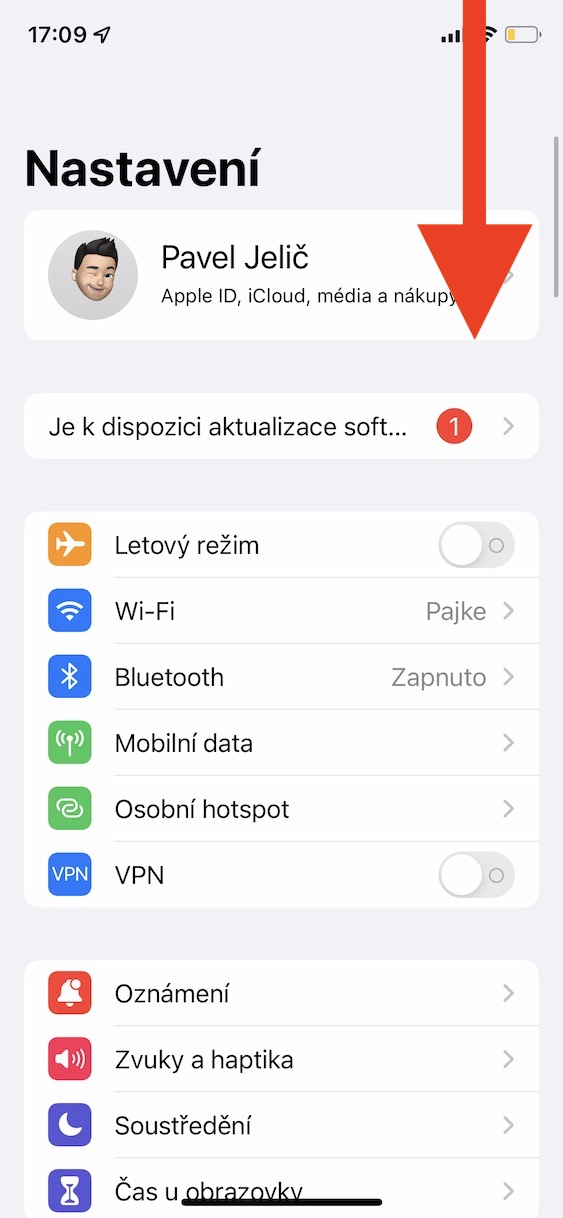
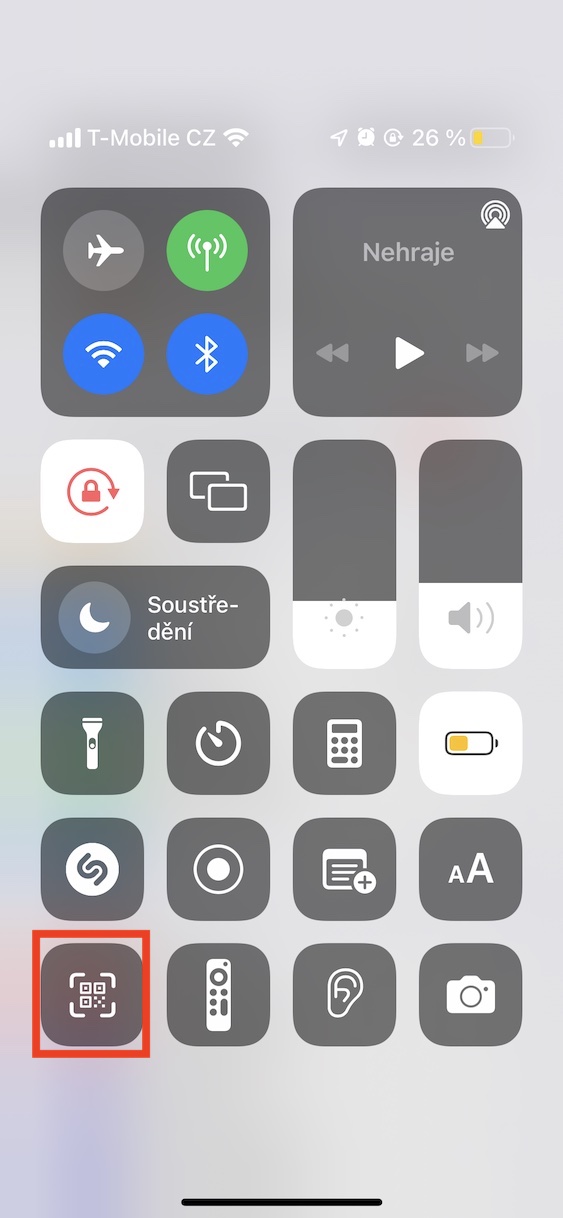
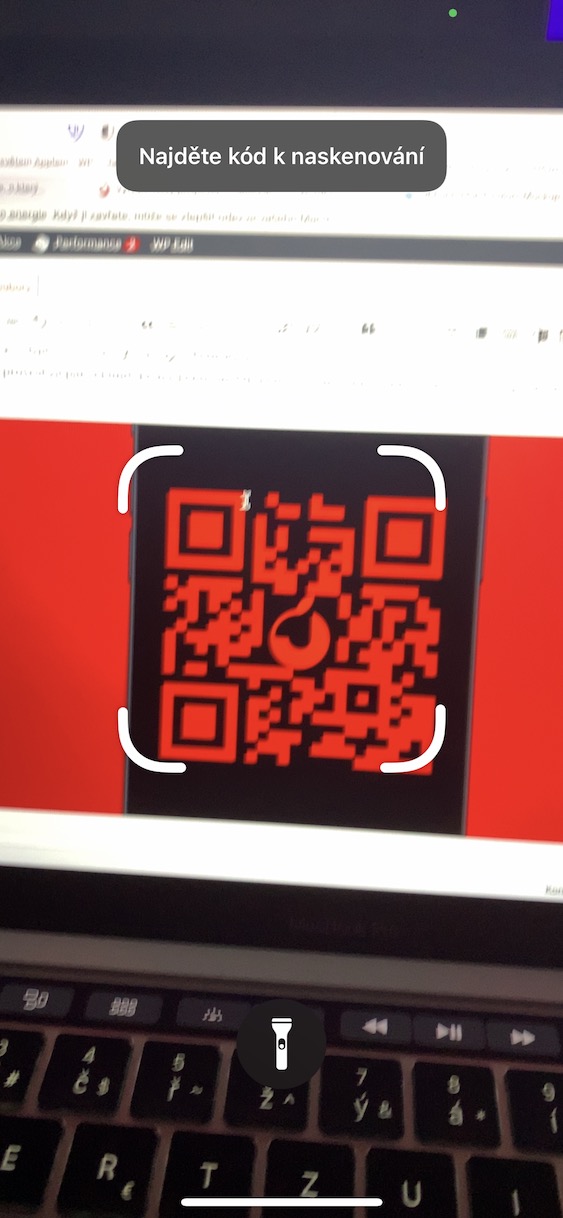
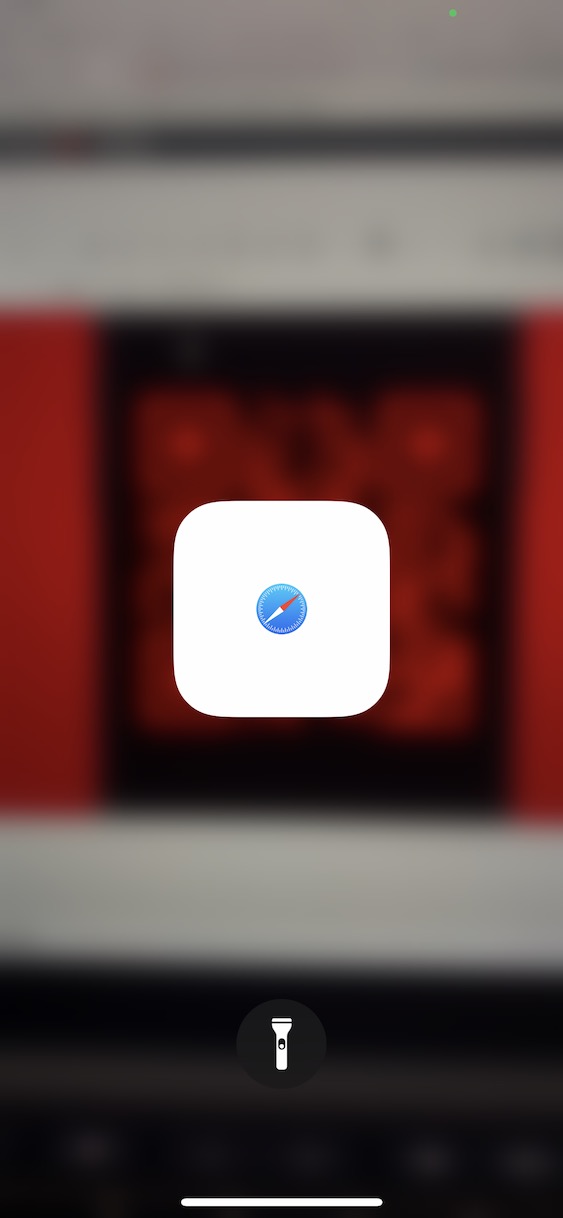
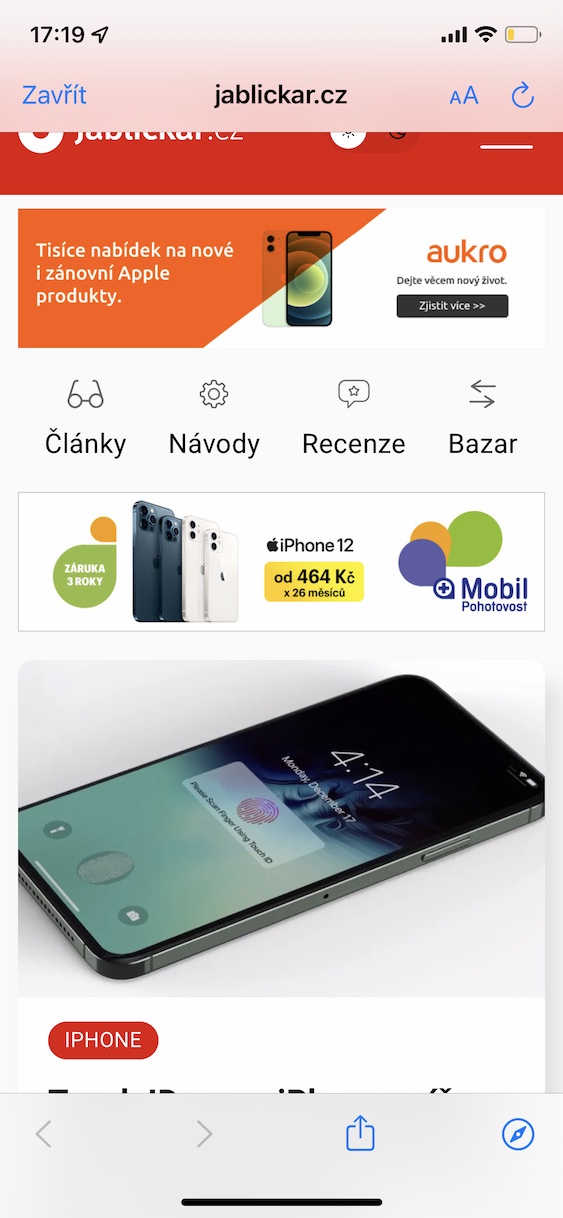
Goeie inligting en wat die iPhone in omgekeerde kan doen
'n QR-kode vir 'n beskadigde beeld op HomeKit skep?